В недавнем прошлом были небольшие споры о том, какую версию Python следует изучать. Python 2 или Python 3. Сейчас 2020 год, и совершенно очевидно, что Python 3 - это то, что нужно. Однако Python 2 все еще присутствует на рынке, и некоторые люди, включая меня, все еще используют его в разработке. Это вызывает необходимость того, как мы настраиваем и переключаемся между двумя версиями в вашей системе Linux.
Ubuntu 18.04 В выпуске LTS было внесено несколько изменений, и одно из них заключается в том, что Python 2 больше не является версией Python по умолчанию в системе. Добро пожаловать, Ubuntu 20.04 выпуск LTS; canonical полностью отказалась от Python 2 и больше не включала его в установочные пакеты.
См. Изображение ниже. Когда мы пытаемся выполнить команду Python 2, которая по умолчанию является «python», мы получаем ошибку «команда не найдена».
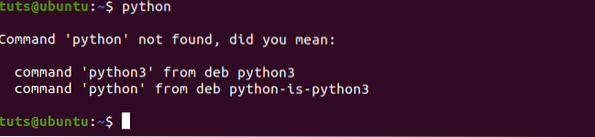
В этом посте мы покажем вам, как:
- Установите Python 2 в Ubuntu 20.04 LTS
- Переключение между версиями Python 3 и Python 2
Установка Python 2 в Ubuntu 20.04 LTS
Шаг 1) Запустите Терминал и введите любую из команд ниже. Вам потребуется ввести пароль root.
$ sudo apt install python2 ИЛИ $ sudo apt install python-minimal
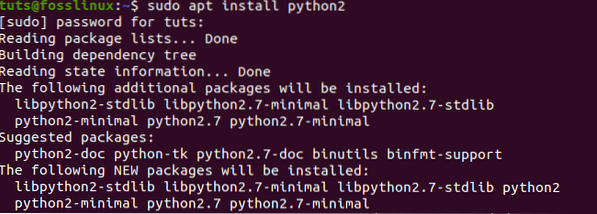
Шаг 2) После завершения установки вы можете проверить версию Python 2 с помощью команды «-version».
python2 --version python3 --version

На изображении выше мы видим, что мы запускаем Python 2.7 и Python 3.8. Теперь давайте перейдем к одной из важных частей этого руководства о том, как настроить Python и переключаться между двумя версиями - Python 2 и Python 3.
Как переключаться между версиями Python 2 и 3 в Ubuntu 20.04
Метод 1: Мой рекомендуемый способ, настроив
Шаг 1) Проверьте все доступные версии Python в вашей системе. Для этого нам нужно будет проверить / bin каталог. Это потому, что у нас могут быть варианты в Python 3. Скажите Python 3.7 и Python 3.8. В таких ситуациях -версия команда не будет полезна, так как она отображает только текущую настроенную версию.
Выполните приведенные ниже команды в Терминале.
ls / usr / bin / python *

Шаг 2) После того, как мы перечислили все версии, присутствующие в системе, нам нужно проверить, настроены ли какие-либо альтернативы Python.
Выполните команду ниже в Терминале.
sudo update-alternatives --list python

Из изображения выше мы видим, что альтернативы Python не настроены.
Шаг 3) Теперь мы настроим две альтернативы Python. Из изображения на шаге 2 выше мы увидели, что у меня Python 2.7 и Python 3.8 присутствует в моей системе.
Выполните приведенные ниже команды в Терминале.
$ sudo update-alternatives --install / usr / bin / python python / usr / bin / python2 1 $ sudo update-alternatives --install / usr / bin / python python / usr / bin / python3 2
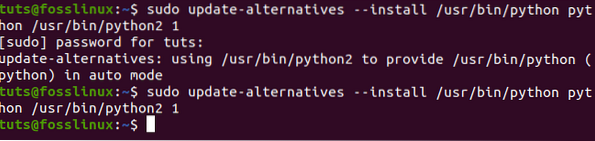
Шаг 4) Нам нужно подтвердить набор альтернатив Python и проверить, используются ли они.
Выполните команду ниже еще раз.
$ sudo update-alternatives --config python
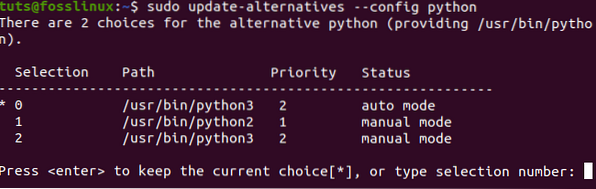
В приглашении, которое появляется в Терминале, введите 1 или 2, чтобы сделать свой выбор. В этом посте мы хотим использовать Python 2; поэтому введем вариант 1.
Шаг 5) Теперь давайте проверим версию Python, которая в настоящее время работает в нашей системе. Выполните команду ниже.
python --version

Чтобы переключиться на другую версию Python, все, что вам нужно сделать, это выполнить команду на Шаг 4 и выберите другой вариант. В этом случае мы бы выбрали вариант 2, чтобы использовать Python 3.
Метод 2: олдскульный способ без настройки
Этот другой метод мы бы назвали ручным, поскольку мы не будем выполнять никаких настроек. Следуйте процедуре ниже.
Шаг 1) Установите Python 2 с помощью команды ниже.
sudo apt установить python2
Шаг 2) Проверьте версии Python, присутствующие в вашей системе, выполнив команду ниже.
ls / usr / bin / python *

Шаг 3) В этом посте в настоящее время доступны Python 2 и Python 3. Теперь напишите свой код Python 2 или Python 3.
Например, ниже представлен код Python 2 для печати предложения «Привет, это Fosslinux.ком.«

Шаг 4) Чтобы выполнить свой код с использованием Python 2, вам нужно будет указать версию вручную. Например, файл python называется Пример.ру. Выполните команду ниже.
python2 Пример.ру

Если бы мы использовали Python 3 для выполнения приведенного ниже кода, мы бы получили ошибку, как показано ниже.
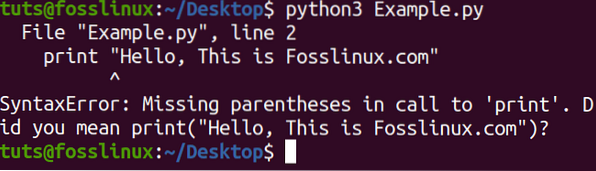
Если бы мы писали код с использованием Python 3, мы бы указали Python 3 при запуске программы.
Заключение
Несмотря на то, что Python 2 был исключен из последних выпусков Linux, некоторые люди по-прежнему считают его полезным и используют его в своих разработках. Существуют обширные приложения, созданные с использованием Python 2, и переход на Python 3 не осуществлен полностью.
Эти и многие другие причины делают Python 2 по-прежнему актуальным в сообществе разработчиков. С помощью методов, описанных выше, вы сможете легко переключаться с одной версии Python на другую при кодировании.
 Phenquestions
Phenquestions



